მიუხედავად იმისა, რომ მას თავისი მოწინააღმდეგეები ჰყავს, Siri მაინც პოპულარული ვირტუალური ასისტენტია iPhone-ის ან iPad-ის მქონე ადამიანებისთვის – და ეს არ არის მხოლოდ იმიტომ, რომ ის ჩაშენებულია ამ მოწყობილობებში. Siri-მ შეიძლება ვერ უპასუხოს თქვენს ყველა შეკითხვას, მაგრამ მას მაინც აქვს ბევრი სასარგებლო ფუნქცია. მიუხედავად ამისა, ყველას არ სჭირდება ვირტუალური ასისტენტი თავის დარეკვაზე, ასე რომ, თუ გსურთ Siri თავიდან აიცილოთ, Apple-მა შემოგთავაზათ მისი გამორთვის საშუალება.
შინაარსი
- როგორ გამორთოთ Siri მთლიანად
- როგორ გამორთოთ "Hey Siri"
- როგორ გამორთოთ Siri Suggestions გლობალურად ან კონკრეტული აპებისთვის
- როგორ გამორთოთ Siri iCloud სინქრონიზაცია
რეკომენდებული ვიდეოები
Ადვილი
5 წუთი
Apple iPhone ან iPad
ასევე შესაძლებელია Siri-ს მხოლოდ ზოგიერთი ასპექტის გამორთვა. მაგალითად, თქვენ შეგიძლიათ აირჩიოთ, რომ Siri გამოვიდეს მხოლოდ მაშინ, როდესაც ხელით ააქტიურებთ მას თქვენს ღილაკზე iPhone 14 ვიდრე "Hey Siri" ბრძანების მოსმენა. თქვენ ასევე შეგიძლიათ შეცვალოთ ის წინადადებები, რომლებსაც Siri აკეთებს iOS 16
, როგორიცაა თქვენს დაბლოკვის ეკრანზე ან როდის ინფორმაციის ძიება Spotlight-ის გამოყენებით. აი, როგორ შეგიძლიათ Siri თქვენი სურვილისამებრ მოახდინოთ.როგორ გამორთოთ Siri მთლიანად
თუ თქვენ იყენებთ iOS 11 ან უფრო ახალ ვერსიას, მარტივია Siri-ის გამორთვა. Აი როგორ:
Ნაბიჯი 1: Გააღე პარამეტრები აპლიკაცია თქვენს iPhone-ზე ან iPad-ზე.

ნაბიჯი 2: გადადით ქვემოთ მეოთხე განყოფილებაში და აირჩიეთ Siri & ძებნა.

დაკავშირებული
- საუკეთესო გოლფის აპლიკაცია iPhone-ისა და Android-ისთვის: 8 საუკეთესო 2023 წელს
- როგორ გამოვასწოროთ შეცდომა „iPhone მიუწვდომელია“ (4 მარტივი გზა)
- როგორ დატენოთ თქვენი iPhone სწრაფად
ნაბიჯი 3: ზედა, გამორთეთ მოუსმინეთ "Hey Siri" და დააჭირეთ გვერდითა ღილაკს Siri-სთვის.

ნაბიჯი 4: თუ სახლში გაქვთ HomePod დინამიკები ჩართული პირადი მოთხოვნებით, გამოჩნდება გაფრთხილება გირჩევთ, რომ თქვენი HomePods ვეღარ ამოიცნობს თქვენს ხმას ან უპასუხებს პირადს ითხოვს. აირჩიეთ შეწყვიტე Siri-ს გამოყენება ამის დასადასტურებლად.
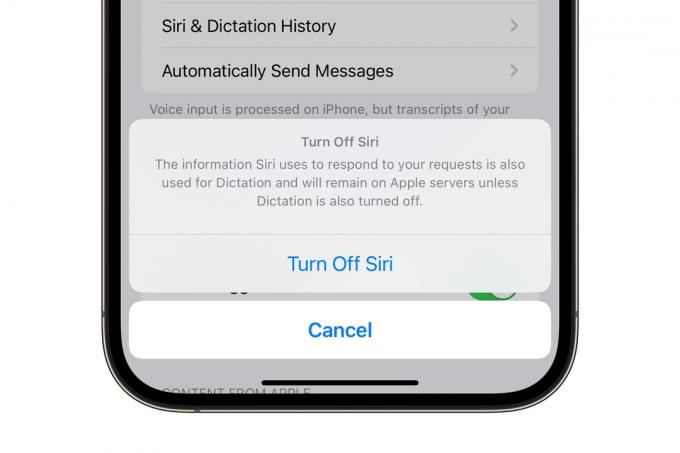
ნაბიჯი 5: აირჩიეთ გამორთეთ Siri ბოლო ამომხტარ ფანჯარაში, რომელიც გამოჩნდება.
ეს მთლიანად გათიშავს Siri-ს, ამიტომ ის აღარ პასუხობს ხმოვან მოთხოვნებს. თუმცა, როგორც ეს ბოლო ამომხტარი ფანჯარა განმარტავს, ის არ გამორთავს კარნახის ფუნქციას. ეს ცალკე უნდა გამორთოთ პარამეტრების აპში ქვემოთ გენერალი > კლავიატურა > ჩართეთ კარნახი თუ გსურთ Siri-თან დაკავშირებული ინფორმაცია მთლიანად ამოიღოთ Apple-ის სერვერებიდან.
როგორ გამორთოთ "Hey Siri"
Siri უკეთესად ამოიცნობს "Hey Siri" საკვანძო ფრაზას, რომელიც გამოიყენება მისი ხმით გასააქტიურებლად. თუმცა, ეს ჯერ კიდევ არ არის სრულყოფილი და თქვენს iPhone-ს ზოგჯერ შეუძლია იფიქროს, რომ თქვენ ურეკავთ Siri-ს ჩვეულებრივი საუბრების დროს. საბედნიეროდ, მარტივია Siri-ის ამ ასპექტის გამორთვა ვირტუალური ასისტენტის მთლიანად გამორთვის გარეშე. Აი როგორ.
Ნაბიჯი 1: Გააღე პარამეტრები აპლიკაცია თქვენს iPhone-ზე ან iPad-ზე.

ნაბიჯი 2: აირჩიეთ Siri & ძებნა.

ნაბიჯი 3: ზედა, გამორთეთ მოუსმინეთ "Hey Siri".
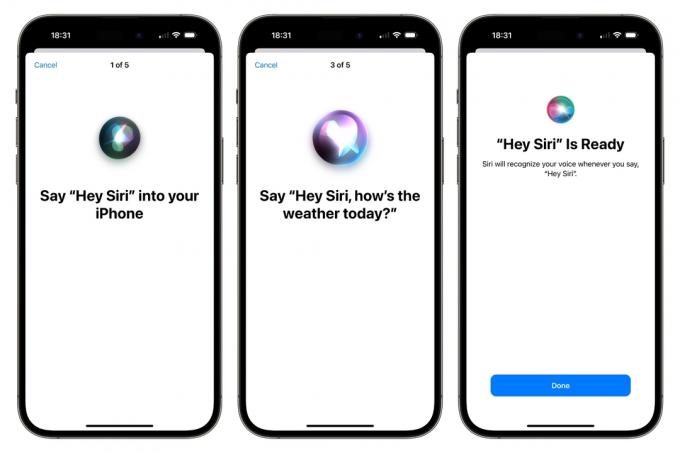
ნაბიჯი 4: როგორც კი ამას გააკეთებთ, თქვენი iPhone ან iPad აღარ მოუსმენს საკვანძო ფრაზას, მაგრამ თქვენ მაინც შეძლებთ Siri-ის გააქტიურებას მოთხოვნით გვერდითი ღილაკის დაჭერით. თუ გსურთ მომავალში ხელახლა ჩართოთ "Hey Siri", შეგიძლიათ უბრალოდ გაიმეოროთ ზემოთ მოცემული ნაბიჯები; უბრალოდ გაითვალისწინეთ, რომ თქვენ მოგიწევთ Siri-ის გადამზადება თქვენი ხმის გასაგებად რამდენიმე ნიმუშის ფრაზის გამეორებით.
როგორ გამორთოთ Siri Suggestions გლობალურად ან კონკრეტული აპებისთვის
Apple-ის Spotlight-ის გაუმჯობესებებს შორის iOS 16-ში არის Siri Suggestions. Siri ახლა აკეთებს წინადადებებს, როგორიცაა შეხვედრაზე დარეკვა, შეხვედრის დადასტურება, ელფოსტის შექმნა, Safari-ის ძიება და სხვა მოქმედებები თქვენი ყოველდღიური რუტინისა და თქვენი გამოყენების მიხედვით თქვენი აპლიკაციები. თქვენ აკონტროლებთ, თუ როგორ გამოჩნდება ეს წინადადებები - თუ არა.
თუ თქვენ ჩვეულებრივ მიგაჩნიათ Siri Suggestions სასარგებლოდ, მაგრამ გსურთ გამორთოთ ზოგიერთი ან ყველა მათგანი, აი, როგორ გააკეთოთ ეს.
Ნაბიჯი 1: Გააღე პარამეტრები აპლიკაცია თქვენს iPhone-ზე ან iPad-ზე და აირჩიეთ Siri & ძებნა.

ნაბიჯი 2: გადაახვიეთ ქვემოთ და გამორთეთ შეტყობინებების დაშვება, აპლიკაციის ბიბლიოთეკაში და Spotlight-ში ჩვენება, გაზიარების ჩვენება, ან ჩვენება მოსმენისას. თქვენ შეგიძლიათ აირჩიოთ ამ გადამრთველების ან ყველა მათგანის ნებისმიერი კომბინაცია შესაბამისი ფუნქციების დასარეგულირებლად.
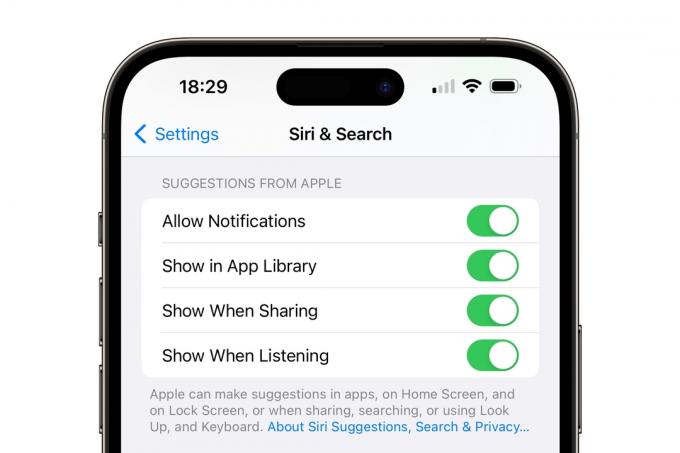
ნაბიჯი 3: თქვენ შეგიძლიათ დაარეგულიროთ თქვენი Siri პარამეტრები ქვემოთ გადახვევით და Siri შემოთავაზებების გამორთვით მხოლოდ კონკრეტული აპებისთვის. მაგალითად, თუ არ გსურთ Siri-მ მოგაწოდოთ Safari-თან დაკავშირებული წინადადებები, აირჩიეთ Safari.
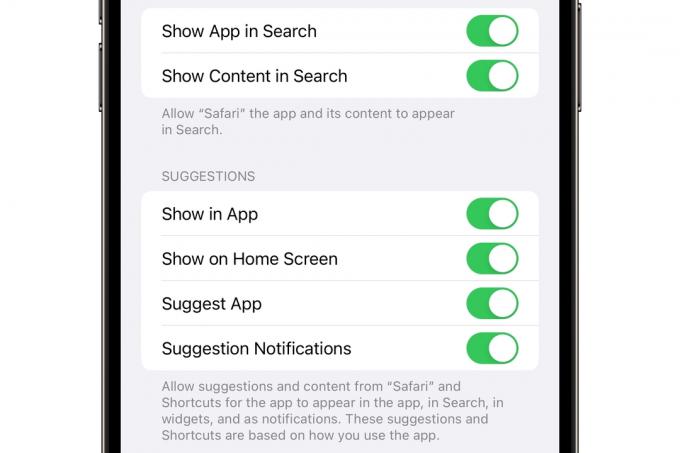
ნაბიჯი 4: გადაფურცლეთ სლაიდერები ნებისმიერი ფუნქციისთვის, რომლის გამორთვაც გსურთ. მაგალითად, გამორთვა აპლიკაციაში ჩვენება შეაჩერებს Siri-ს შემოთავაზებების გაკეთებაში Safari-ის გამოყენებისას. მეორე მხარეს, გამორთვა კონტენტის ჩვენება ძიებაში ხელს შეუშლის Safari-დან კონტენტის გამოჩენას, როგორიცაა თქვენი ისტორია ან სანიშნეები Spotlight ძიება iOS 16-ში.
როგორ გამორთოთ Siri iCloud სინქრონიზაცია
Siri ფართოდ იყენებს მანქანურ სწავლებას თქვენი ცხოვრებისა და ჩვევების პასუხების პერსონალიზებისთვის. როგორც Siri უფრო მეტად იცნობს თქვენ, ის უფრო ეფექტური და გამოსადეგი უნდა გახდეს ყოველ ჯერზე, როცა მას დაურეკავთ.
შეგიძლიათ გამოიყენოთ iCloud Siri-ის მანქანური სწავლების ინტელექტის სინქრონიზაციისთვის Apple-ის ყველა მოწყობილობაზე. ეს ჩვეულებრივ ჩართულია ნაგულისხმევად, თუ აირჩევთ iCloud-ის გაზიარების ფუნქციებს თქვენი iPhone ან iPad-ის დაყენებისას, მაგრამ შეგიძლიათ გადართოთ ის გამორთულია ნებისმიერ დროს თქვენი iCloud პარამეტრებიდან, თუ გირჩევნიათ შეინახოთ ის, რაც Siri-მ შეიტყო თქვენ შესახებ, შეინახოს მხოლოდ თქვენს ადგილობრივ მოწყობილობაზე.
Ნაბიჯი 1: გახსენით iPhone ან iPad პარამეტრების აპი და აირჩიეთ თქვენი სახელი ზედა.
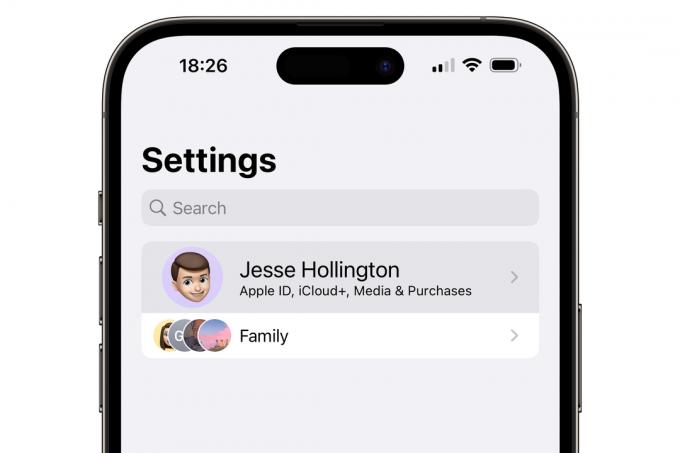
ნაბიჯი 2: აირჩიეთ iCloud.
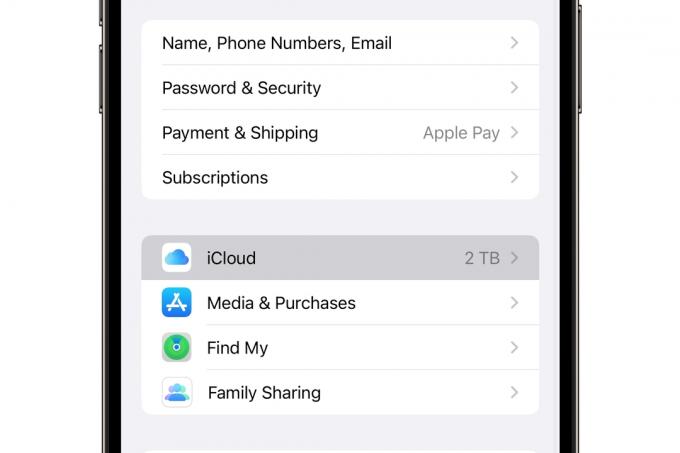
ნაბიჯი 3: აირჩიეთ Მაჩვენე ყველა.
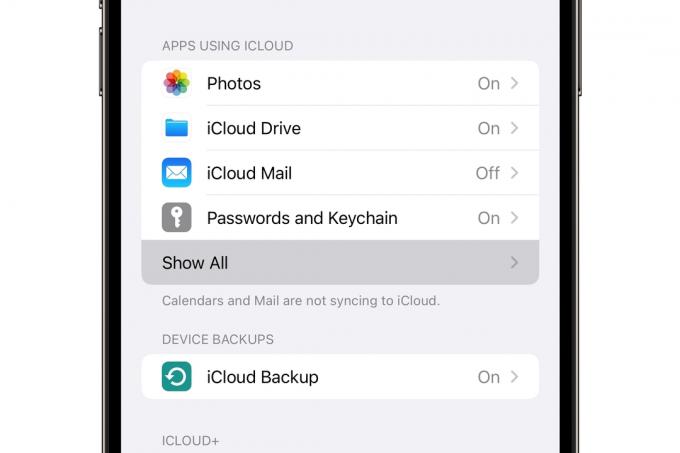
ნაბიჯი 4: გადაახვიეთ ქვემოთ, იპოვეთ სირიდა გამორთეთ.
თუ მოგვიანებით გადაიფიქრებთ, შეგიძლიათ მარტივად ჩართოთ Siri-ის ნებისმიერი ფუნქცია ზემოთ აღწერილი ნაბიჯების შებრუნებით.
და ბოლოს, თუ თქვენ ნამდვილად მოგბეზრდა Siri და გსურთ მისი სხვა რამით ჩანაცვლება, იხილეთ ჩვენი სახელმძღვანელო როგორ შეცვალოთ Siri ChatGPT-ით თქვენს iPhone-ზე.
რედაქტორების რეკომენდაციები
- iOS 17-ის ეს საოცარი ფუნქცია კლონირებს თქვენს ხმას. აი, როგორ მუშაობს
- როგორ დავაფიქსიროთ ეკრანის დამწვრობა თქვენს iPhone ან Android ტელეფონზე
- თქვენს მომავალ iPhone-ს შეიძლება არ ჰქონდეს ჩარჩოები. აი, რატომ შეიძლება იყოს ეს პრობლემა
- როგორ ჩამოტვირთოთ iPadOS 17 ბეტა თქვენს iPad-ზე ახლავე
- როგორ მოვიშოროთ სხვისი Apple ID თქვენს iPhone-ზე
განაახლეთ თქვენი ცხოვრების წესიDigital Trends ეხმარება მკითხველს თვალყური ადევნონ ტექნოლოგიების სწრაფ სამყაროს ყველა უახლესი სიახლეებით, სახალისო პროდუქტების მიმოხილვებით, გამჭრიახი რედაქციებითა და უნიკალური თვალით.



